As exibições exibem, em um formato específico, um subconjunto das informações inseridas no Microsoft Project. Esse subconjunto de informações é armazenado no Project e é exibido em qualquer exibição que o chame. Por exemplo, a tarefa duração que você insira na parte do gráfico da exibição gráfico do Gantt também aparece na exibição Folha de Tarefas.
Neste artigo
Entender os tipos, formatos e componentes das exibições do Projeto
O Project fornece diferentes tipos de exibições que apresentam informações do projeto usando diferentes formatos e componentes, como tabelas, filtros, grupos e detalhes. É importante entender a diferença entre essas propriedades.
Tipos
O projeto usa três tipos de exibições: exibições de tarefas, exibições de recursos e exibições de atribuição.
Formatos
As exibições do projeto usam vários formatos de exibição diferentes. Os formatos de exibição incluem: Gráfico de Gantt, Diagrama de Rede, planilha, uso e formulário.
Exibições do Gráfico de Gantt, exibições do Diagrama de Rede e exibições de grafo apresentam informações graficamente.
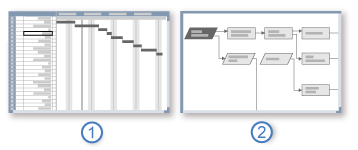


As exibições do Gráfico de Gantt exibem uma lista de suas tarefas no lado mais esquerdo da exibição, com uma representação gráfica dessas tarefas em barras que abrangem uma escala de tempo no lado mais à direita da exibição. Esse formato pode ser útil ao planejar inicialmente sua agenda e revisar sua agenda à medida que o projeto progride.
As exibições do Diagrama de Rede exibem suas tarefas em um formato de fluxograma. Esse formato pode ser útil ao ajustar sua agenda.
As exibições de grafo fornecem uma ilustração da agenda e do progresso do seu projeto.
As exibições de planilha apresentam informações em linhas e colunas, semelhantes a uma planilha. As linhas contêm informações sobre tarefas ou recursos. As colunas no Project normalmente são conhecidas como campos e você as usa para inserir informações específicas sobre tarefas ou recursos.
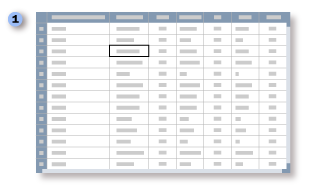

As exibições de uso listam dados de tarefa ou recurso em linhas e colunas no lado mais esquerdo do modo de exibição e mostram dados em fases de tempo entre linhas e colunas no lado mais à direita do modo de exibição.
As exibições de formulário apresentam informações detalhadas em um formato estruturado sobre uma tarefa ou recurso por vez.
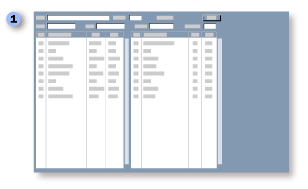

Componentes
Cada exibição é composta por componentes individuais, como tabelas, filtros, grupos e detalhes. Para se concentrar em uma tarefa, recurso ou atribuição específica em uma exibição, você pode exibir uma tabela diferente e alterar um filtro ou grupo. Em algumas exibições, você também pode alterar o tipo de dados exibidos.
-
Uma tabela é um conjunto de campos exibidos na parte da planilha de uma exibição como colunas e linhas. A tabela padrão exibida difere por exibição.
-
Um filtro é um conjunto de critérios para exibir tarefas, recursos ou atribuições específicos. O filtro padrão aplicado a uma exibição é tarefas altas (para exibições de tarefas) ou todos os recursos (para exibições de recursos).
-
Um grupo exibe uma categoria específica de informações do projeto. Ao agrupar, você pode categorizar e exibir tarefas rolled-up, recursos ou informações de atribuição de várias maneiras. Nenhum grupo é aplicado por padrão.
-
Os detalhes consistem em campos intimamente relacionados que são exibidos em colunas, como em uma exibição de formulário ou em tabelas que mostram informações ao longo do tempo, como em uma exibição de uso.
Alterar tabelas, filtros, grupos ou exibir detalhes não adiciona nem exclui informações armazenadas no Project, apenas apresenta uma parte das informações de maneiras diferentes.
Qual exibição devo usar?
Ao usar as exibições no Project, decida quais informações você deseja ver (dados de tarefa, recurso ou atribuição) e decida qual formato você deseja usar. Isso ajuda você a identificar qual exibição atenderá melhor às suas necessidades. Por exemplo, se você quiser inserir dados de recurso para seu projeto em uma planilha, escolha a exibição Folha de Recursos ou a exibição Uso de Recursos. Para exibir informações de tarefa usando um gráfico de barras ao longo de um linha do tempo, escolha a exibição Gráfico do Gantt.
Se uma única exibição não estiver fornecendo detalhes suficientes, você poderá achar uma exibição de combinação útil. As exibições de combinação exibem duas exibições ao mesmo tempo. Quando você seleciona uma tarefa ou recurso no painel superior de uma exibição de combinação, a exibição no painel inferior mostra informações detalhadas sobre a tarefa ou o recurso selecionado. Por exemplo, quando você exibe qualquer exibição de tarefa no painel superior e a exibição Uso de Recursos no painel inferior, a exibição no painel inferior mostra os recursos atribuídos às tarefas selecionadas no painel superior, juntamente com informações sobre esses recursos. As informações de recurso mostradas pertencem a todas as tarefas atribuídas para cada recurso, não apenas às tarefas selecionadas no painel superior. Confira Dividir uma exibição para saber mais.
Use as seções a seguir para saber mais sobre as exibições usadas para dados de tarefa, recurso e atribuição.
Quero exibir e inserir dados de tarefa
Os dados da tarefa estão disponíveis para exibição em vários formatos, incluindo Gráfico de Gantt, Diagrama de Rede, grafo, planilha, uso e formatos de formulário.
A tabela a seguir descreve as exibições que exibem dados de tarefa no formato Gráfico do Gantt.
|
Modo de exibição |
Descrição |
|
Rollup de Barra |
Exibir tarefas de resumo com rótulos para todas as subtarefas. Use a exibição Rollup de Barras com a macro Rollup_Formatting para ver todas as tarefas rotuladas concisamente em barras de Gantt de resumo. |
|
Detalhe Gantt |
Exiba tarefas e informações associadas em uma planilha e veja folga e deslize para tarefas ao longo do tempo em um gráfico de barras em uma escala de tempo. Use a exibição Detalhar Gantt para marcar até onde uma tarefa pode escapar sem afetar outras tarefas. |
|
Gráfico de Gantt |
Exibir tarefas e informações associadas em uma planilha e ver tarefas e durações ao longo do tempo em um grafo de barras em uma escala de tempo. Use a exibição Gráfico do Gantt para inserir e agendar uma lista de tarefas. Essa é a exibição que aparece por padrão quando você inicia o Project pela primeira vez. |
|
Nivelando Gantt |
Exibir tarefas, atrasos de tarefa e folga em uma planilha e os efeitos antes e depois do recurso de nivelamento do projeto. Use a exibição Nivelamento do Gantt para marcar a quantidade de atraso de tarefa causada pelo nivelamento. |
|
Rollup de data de marco |
Exibir tarefas de resumo com rótulos para todas as subtarefas. Use a exibição Rollup de Data de Marco com a macro Rollup_Formatting para ver todas as tarefas rotuladas concisamente com marcas de marco e datas em barras de Gantt de resumo. |
|
Rollup de Marco |
Exibir tarefas de resumo com rótulos para todas as subtarefas. Use a exibição Rollup do Milestone com a macro Rollup_Formatting para ver todas as tarefas rotuladas concisamente com marcas de marco nas barras de Gantt de resumo. |
|
Gantt de várias linhas de base |
Exiba barras gantt coloridas diferentes para as três primeiras linhas de base (Linha de Base1 e Linha de Base2) em tarefas de resumo e subtarefas na parte do gráfico do modo de exibição. Use a exibição Gantt de Várias Linhas de Base para examinar e comparar as três primeiras linhas de base que você salvou para seu projeto. |
|
Acompanhamento de Gantt |
Exibir tarefas e informações de tarefa em uma planilha e um gráfico mostrando uma linha de base e barras de Gantt agendadas para cada tarefa. Use a exibição Do Gantt de Acompanhamento para comparar o agendamento de linha de base com o agendamento real. |
Além das exibições do Gráfico de Gantt, o Project oferece várias outras exibições para inserir e avaliar dados de tarefa. A tabela a seguir descreve algumas dessas exibições.
|
Formatar |
Modo de exibição |
Descrição |
|
Diagrama de Rede |
Diagrama de rede descritivo |
Exibir todas as tarefas e dependências de tarefas. Use a exibição Diagrama de Rede Descritiva para criar e ajustar sua agenda em um formato de fluxograma. Essa exibição é semelhante à exibição de Diagrama de Rede regular, mas os nós são maiores e fornecem mais detalhes. |
|
Diagrama de Rede |
Diagrama de Rede |
Insira, edite e examine todas as tarefas e dependências de tarefas. Use a exibição Diagrama de Rede para criar e ajustar sua agenda em um formato de fluxograma. |
|
Diagrama de Rede |
Diagrama de Relacionamento |
Exiba os antecessores e sucessores de uma única tarefa selecionada. Em um projeto grande ou em qualquer projeto com vinculação de tarefas mais complexa, use essa exibição de tarefas para se concentrar nas dependências da tarefa de uma tarefa específica. |
|
Gráfico |
Calendário |
Exibir tarefas e durações para uma semana ou intervalo específico de semanas em um formato de calendário mensal. |
|
Broche |
Planilha de Tarefas |
Insira, edite e examine as informações da tarefa em um formato de planilha. |
|
Forma |
Formulário detalhes da tarefa |
Insira, edite e examine informações detalhadas de acompanhamento e agendamento sobre uma tarefa selecionada, uma tarefa por vez. A área de grade pode mostrar informações sobre recursos atribuídos, antecessores e sucessores. |
|
Forma |
Formulário de Tarefa |
Insira, edite e examine as informações sobre uma tarefa selecionada, uma tarefa por vez. A área de grade pode mostrar informações sobre os recursos, antecessores e sucessores atribuídos da tarefa. |
|
Forma |
Formulário nome da tarefa |
Insira, edite e examine os recursos, antecessores e sucessores atribuídos da tarefa selecionada. O modo de exibição Formulário de Nome da Tarefa é uma versão simplificada do modo de exibição Formulário de Tarefa. |
Quero exibir e inserir dados de recursos
O Project fornece várias exibições para dados de recursos, em formatos de grafo, planilha e formulário. A tabela a seguir descreve algumas dessas exibições.
|
Formatar |
Modo de exibição |
Descrição |
|
Gráfico |
Resource Graph |
Exibir alocação de recursos, custo ou trabalho ao longo do tempo para um único recurso ou grupo de recursos por vez. As informações são exibidas em um formato de grafo de coluna. Quando usado em combinação com outras exibições, o modo de exibição Resource Graph pode ser muito útil para encontrar overallocations de recursos. |
|
Broche |
Folha de Recursos |
Insira, edite e examine as informações de recurso em um formato de planilha. |
|
Forma |
Formulário de Recurso |
Insira, edite e examine todas as informações de recurso, tarefa e agendamento sobre um recurso selecionado, um recurso por vez. A área de grade pode mostrar informações sobre a agenda, o custo ou o trabalho do recurso em tarefas atribuídas. Ele é mais útil quando usado como parte de uma exibição de combinação. |
|
Forma |
Formulário nome do recurso |
Insira, edite e examine as informações de agendamento do recurso selecionado sobre um recurso selecionado, um recurso por vez. A área de grade pode mostrar informações sobre a agenda, o custo ou o trabalho do recurso em tarefas atribuídas. A exibição Formulário de Nome do Recurso é uma versão simplificada do modo de exibição Formulário de Recurso. |
Quero exibir e inserir dados de atribuição
Os dados de atribuição são inseridos em exibições que usam o formato de uso. A tabela a seguir descreve essas exibições.
|
Modo de exibição |
Descrição |
|
Uso de tarefas |
Examine, insira e edite atribuições por tarefa. Na parte da planilha da exibição Uso da Tarefa, cada tarefa é listada com os recursos atribuídos recuados abaixo dela. Na parte de folha de tempo do modo de exibição, informações como trabalho ou custos para a tarefa e a atribuição são listadas de acordo com o cronograma, por exemplo, por dia ou por semana. |
|
Uso de recursos |
Examine, insira e edite atribuições por recurso. Na parte da planilha da exibição Uso do Recurso, cada recurso é listado com todas as atribuições de tarefa associadas recuadas abaixo dele. Na parte de folha de tempo do modo de exibição, informações como trabalho ou custos para o recurso e a atribuição são listadas de acordo com o cronograma, por exemplo, por semana ou mês. |
Como as informações são processadas em uma exibição?
Exibições exibem informações que o Project calcula e insere para você em campos calculados. Por exemplo, o Project exibe automaticamente a data de início no campo Iniciar para cada tarefa. Além disso, o Project atualiza as informações que calcula à medida que você altera as informações relacionadas ao projeto. Você pode editar informações calculadas em alguns casos.
Você pode acompanhar o impacto das alterações nos dados do projeto usando o realce de alterações. Quando o realce de alterações é ativado, depois que uma alteração é feita nos dados do projeto, as células que contêm dados afetados por essa alteração são sombreadas de uma cor diferente. Se as alterações não forem desejáveis para seu projeto, você poderá desfazê-las facilmente e restaurar os dados anteriores.
Você também pode sombrear o plano de fundo de células específicas manualmente ou configurar o Project para sombrear automaticamente os planos de fundo das células que atendem a determinados critérios.
Saiba mais
Escolher o modo de exibição correto do cronograma do projeto










